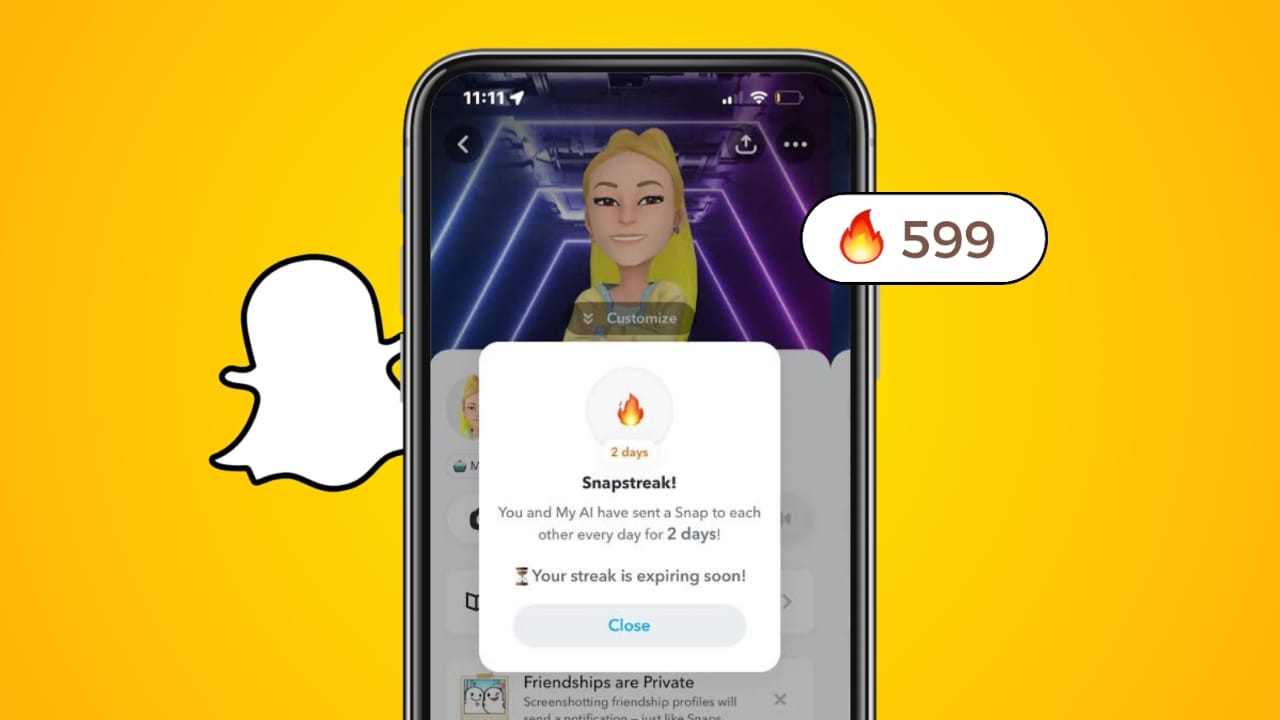Keisdami „Windows Server“ laiko juostą susidūrėme su klaida ir sakome, kad neturime leidimo tęsti. Jei administratorius nesuteikė standartiniams vartotojams privilegijos pakeisti laiko juostą, tada to padaryti negalėsite. Tačiau kai kuriais atvejais net ir paskyroje su administratoriaus teisėmis nepavyksta pakeisti laiko juostos. Šiame įraše aptarsime, ką daryti kada„Windows Server“ negali pakeisti laiko juostos.
Data ir laikas
Nepavyko tęsti
Neturite leidimo atlikti šios užduoties.
Dėl pagalbos kreipkitės į kompiuterio administratorių.
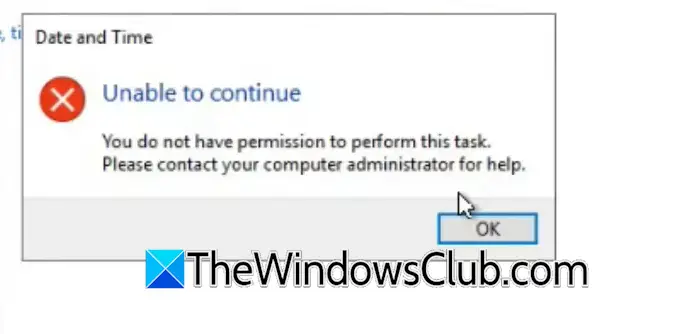
„Windows Server“ laiko juosta Neturite leidimo
Dažniausiai gausiteJūs neturite leidimojei administratorius apribojo jums galimybę keisti sistemos datą ir laiką. Net jei prisijungsite naudodami administratoriaus paskyrą, ta konkreti užduotis nebus vykdoma naudojant administratoriaus prieigą. Mes išsamiai aptarėme šią problemą ir visus galimus sprendimus.
Pataisykite „Windows Server“, kuris negali pakeisti laiko juostos
Jei „Windows Server“ negali pakeisti laiko juostos, ir jūs matoteNeįmanoma tęsti, Jūs neturite leidimo atlikti šios užduotiesklaidos pranešimą, vadovaukitės toliau nurodytais sprendimais.
- Bandykite dar kartą naudodami paskyrą su administratoriaus prieiga
- Suteikite vartotojui teisę pakeisti laiko juostą
- Paleiskite timedate.cpl kaip administratorių
- Pakeiskite laiką naudodami komandą tzutil
- Naudokite komandą Set-TimeZone
Pakalbėkime apie juos išsamiai.
1] Bandykite dar kartą naudodami paskyrą su administratoriaus prieiga
Kaip minėta anksčiau, jūsų administratorius gali apriboti jūsų paskyros keitimą laiko juosta, todėl rekomenduojame dar kartą pabandyti padaryti tą patį su paskyra, kuri turi administratoriaus teises. Nenuostabu, kad tai veiks, nes šis klaidos pranešimas kartais pasirodo net naudojant administratoriaus paskyrą. Tokiu atveju galite pereiti prie kito sprendimo.
2] Suteikite vartotojui teisę pakeisti laiko juostą
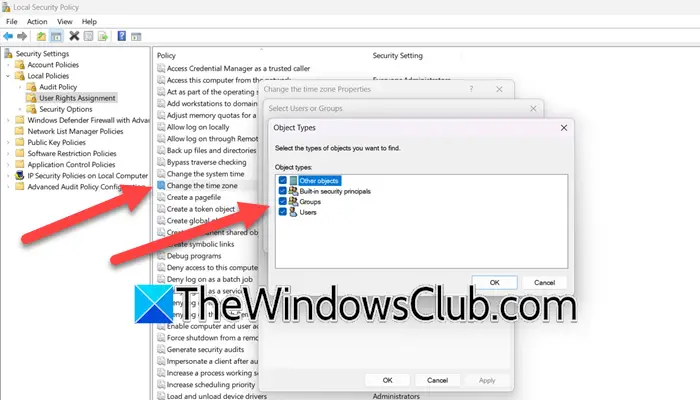
Jei galite pakeisti laiko juostą naudodami administratoriaus paskyrą, jums pasisekė, nes nesusiduriate su jokiomis problemomis, tiesiog jūsų organizacija neleidžia standartiniams vartotojams keisti laiko juostos. Tačiau jei esate serverio administratorius ir norite leisti standartiniam vartotojui pakeisti laiko juostą, galite atlikti toliau nurodytus veiksmus.
- AtidarykiteVietinė saugumo politikaserveryje ieškodami jo iš meniu Pradėti.
- Dabar eikite įSaugos nustatymai > Vietinė politika > Vartotojo teisių priskyrimas.
- Slinkite ir ieškokiteKeisti laiko juostąpolitika.
- Dukart spustelėkite jį, kad atidarytumėte, tada spustelėkitePridėti vartotojus arba grupę.
- SpustelėkiteObjektų tipai,varneleGrupėsiš Objektų tipai, tada spustelėkite Gerai.
- Tada, įĮveskite objektų pavadinimus, kuriuos norite pasirinktilauke įveskite žodįVartotojaiir spustelėkiteGeraiant likusių dėžių, kol jos išnyks.
- SpustelėkiteTaikyti > Gerai.
Atlikę pirmiau minėtus pakeitimus, galite uždaryti langą ir iš naujo paleisti įrenginį. Baigę patikrinkite, ar problema išspręsta.
3] Paleiskite timedate.cpl kaip administratorių
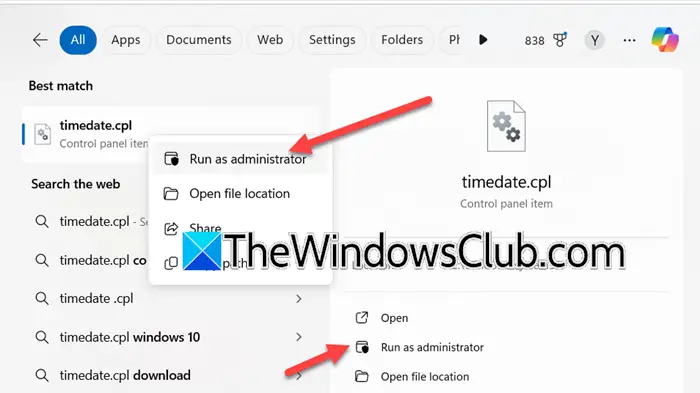
Kai bandėme pakeisti laiko juostą iš valdymo skydelio, susidūrėme su atitinkama klaida. Taigi, idealiu atveju, nuėjome į nustatymus, bet net tada gavome klaidą, draudžiančią atlikti pakeitimus. Čia atsitinka tai, kad nors paskyra turi administratoriaus teises, galimybė pakeisti datą ir laiką neatsidaro kaip administratorius. Taigi, jums reikia paspausti Win + S, įveskite„timedate.cpl“,dešiniuoju pelės mygtuku spustelėkite įrašą ir pasirinkitePaleisti kaip administratorius,Arba spustelėkite dešiniajame skyriuje esančią parinktį Vykdyti kaip administravimą. Spustelėkite Taip, kai pasirodys UAC raginimas, tada pakeiskite laiko juostą. Tikimės, kad tai padės jums.
4] Pakeiskite laiką naudodami komandą tzutil
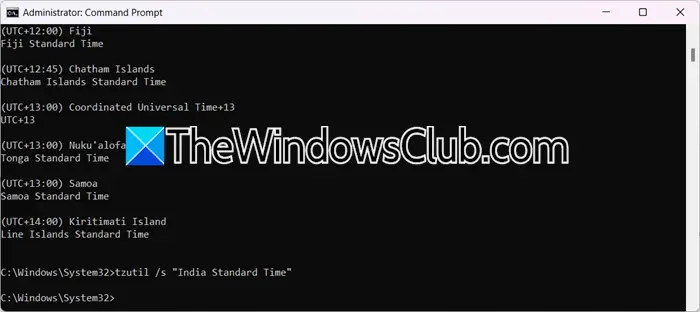
Thetzutil„Windows“ komanda yra programa, naudojama sistemos laiko juostai valdyti ir konfigūruoti. Tai reiškia „Time Zone Utility“ ir leidžia vartotojams komandinėje eilutėje rodyti, nustatyti ir išvardyti laiko juostas. Jei negalite pakeisti laiko juostos naudojant anksčiau minėtą metodą, išbandykite šią alternatyvą. Norėdami tai padaryti, atidarykiteKomandinė eilutėkaip administratorius.
Dabar paleiskite šią komandą, kad patikrintumėte visas jums prieinamas laiko juostas.
tzutil /lKai turėsite laiko juostų sąrašą, galite užsirašyti norimos pasirinkti laiko juostos pavadinimą ir paleisti šią komandą.
tzutil /s "India Standard Time"
Turite pakeisti „Indijos standartinį laiką“ teisingu laiko juostos ID, kaip jums patinka.
5] NaudokiteSet-TimeZone komanda
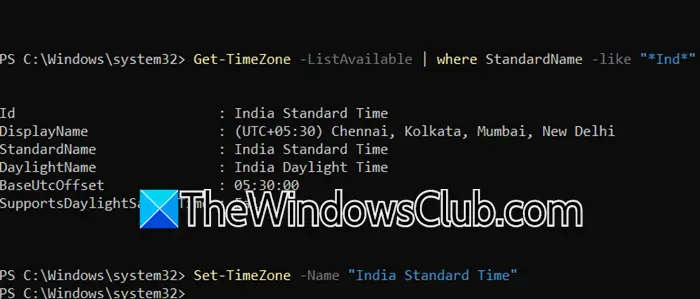
Arba galite naudoti„PowerShell“ komanda „Set-TimeZone“, kad nustatytumėte laiko juostą. Norėdami tai padaryti, atidarykitePowerShellkaip administratorius ir paleiskite šią komandą.
Get-TimeZone -ListAvailable
Bus pateiktas visų galimų laiko juostų sąrašas. Tačiau jei norite susiaurinti paiešką, filtrui pridėti galite naudoti konvejerį (|). Taigi, komanda atrodytų panašiaiGet-TimeZone -ListAvailable | where StandardName -like "*Ind*". „Ind“ galite pakeisti savo šalies pavadinimu.
Tada paleiskite šią komandą, kad nustatytumėte laiko juostą.
Set-TimeZone -Name "ID"
Pakeiskite „ID“ savo laiko juostos ID, taigi, mano atveju, komanda bus tokiaSet-TimeZone -Name "India Standard Time".
tai viskas!
Skaityti:
Kaip pakeisti laiko juostą „Windows“ serveryje?
Norėdami pakeisti laiko juostą Windows Server, galite atidaryti Vykdyti, tada įveskite"ms-settings:dateandtime" ir tada paspauskite OK. Dabar atsidarys langas, kuriame galėsite pakeisti datą ir laiką bei serverio laiko juostą.
Skaityti:
„Windows Server“ keitimo laiko juosta yra pilka
„Windows“ automatiškai nepasirinks jūsų laiko juostos, o parinktis bus pilka, jei vietinė paslauga bus išjungta. Norėdami jį įjungti, atidarykiteNustatymai,ir eik įPrivatumas ir sauga > Programų leidimai.Tada įjunkiteVietos nustatymo paslaugos.Galite patikrinti mūsų įrašą, kad sužinotumėte, ką daryti, jei.
Taip pat skaitykite:.

![Nepavyko rasti efi \ boot \ bootx64.efi [pataisyti]](https://elsefix.com/tech/tejana/wp-content/uploads/2025/01/Could-not-locate-bootx64-efi.png)


![Nėra interneto įdiegus naują „Windows“ [Pataisyti]](https://elsefix.com/tech/tejana/wp-content/uploads/2024/12/No-Internet-after-fresh-Windows-install.jpg)

![Profesionalūs pasirinkimai! Geriausias „Pokemon Go Raid Finder“ [naujausias vadovas]](https://elsefix.com/statics/image/placeholder.png)